在日常使用手机时,我们经常会遇到需要设置手机屏幕为黑屏或白屏的情况,无论是为了保护视力或者是为了省电,设置手机屏幕为黑白模式都有其实用性。手机屏幕怎么设置成黑白呢?具体操作方法如下:...(接下来展开具体操作步骤)。通过简单的设置,我们可以轻松实现手机屏幕的黑白模式,让手机在不同场景下更加方便实用。
手机屏幕怎么设置成黑白
方法如下:
1.点击手机桌面“设置”图标。
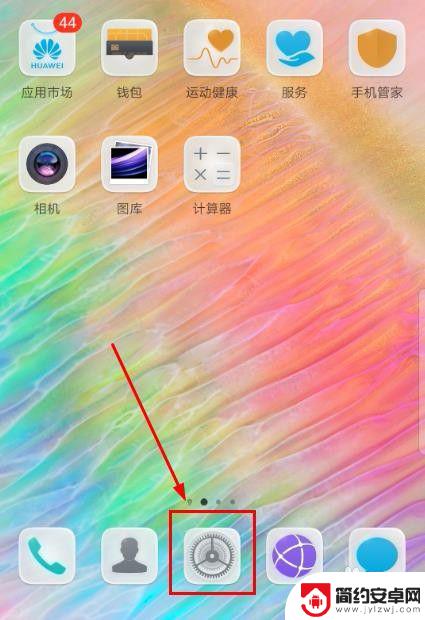
2.点击“系统”。
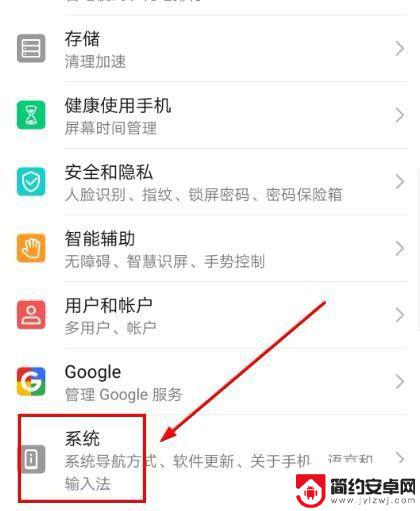
3.点击“关于手机”。
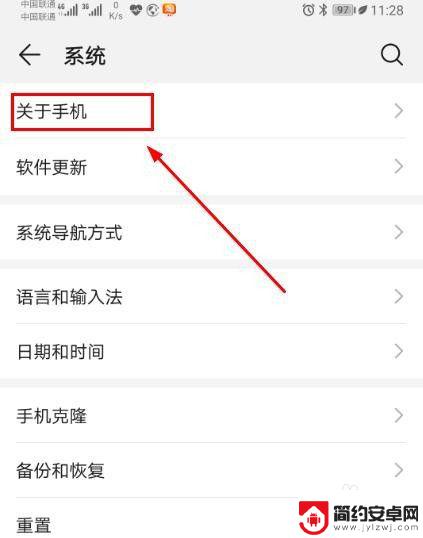
4.连续点击“版本号”多次,直到出现提示界面。
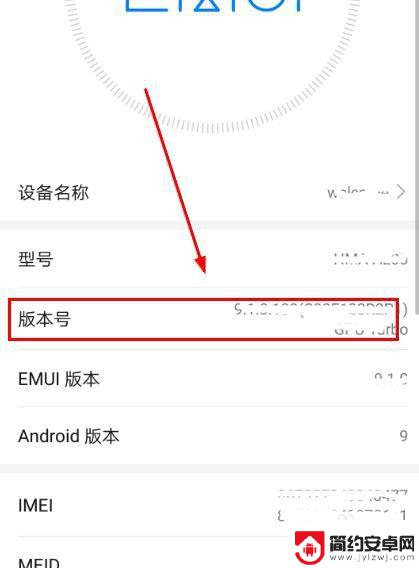
5.输入手机“登录密码”。
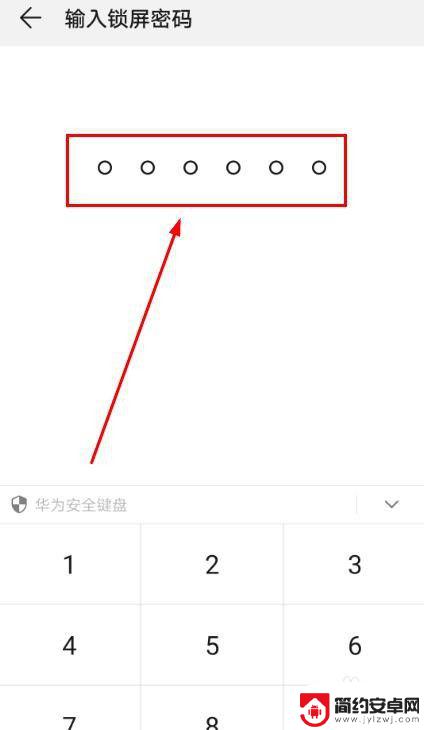
6.系统提示“您正处于开发者模式”。
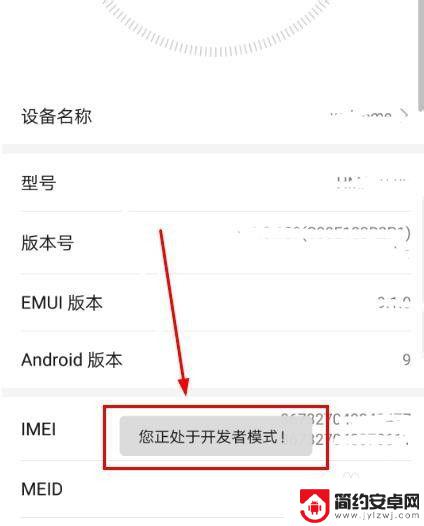
7.返回“系统”菜单,点击“开发人员选项”。
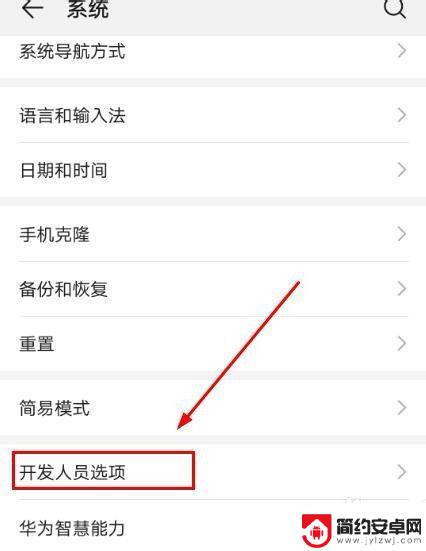
8.点击“模拟颜色空间”。
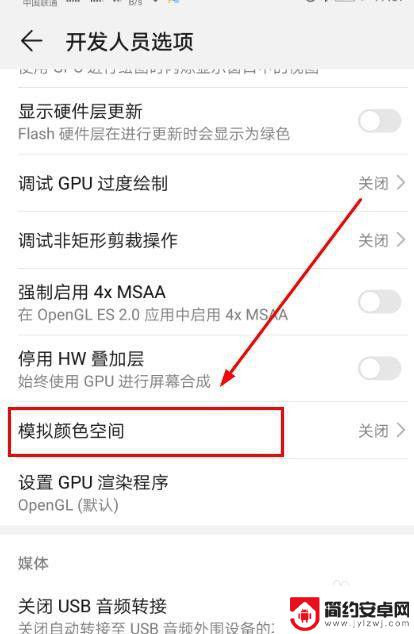
9.点击“全色盲”。
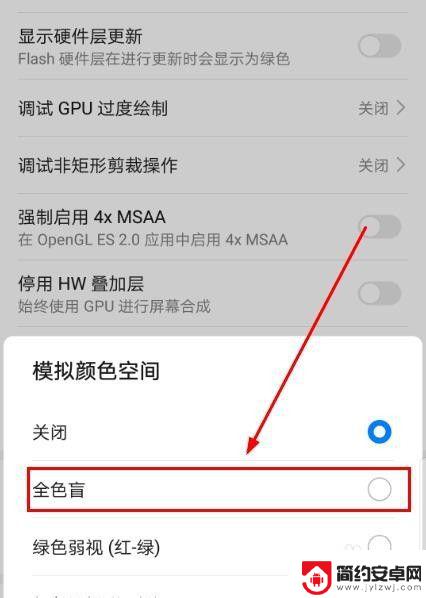
10.手机黑白屏幕设置成功。
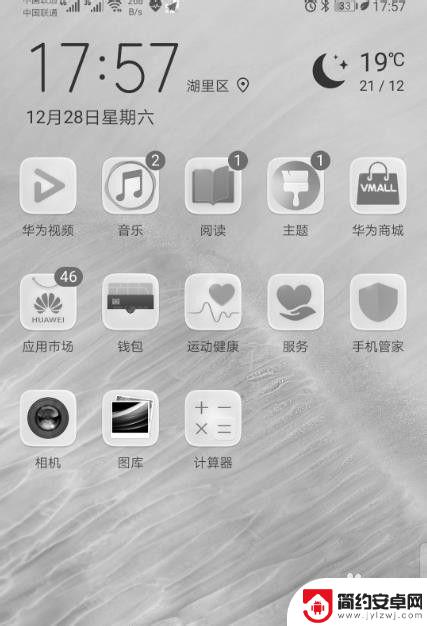
以上是关于如何设置手机黑屏白屏的全部内容,如果您遇到相同问题,可以参考本文中介绍的步骤进行修复,希望这对您有所帮助。










